
Adobe Premiere Pro CC é um software para edição de vídeo e confecção de presentes, imagens em movimento e quase todos os efeitos que você deseja adicionar às suas produções. Agora, ao exportar sua edição para publicação, você tem que exportar o vídeo no Adobe Premiere Pro CC e é isso que resolveremos aqui.
Como exportar um vídeo no Adobe Premiere Pro CC
Ao abrir o programa, você deve selecionar a opção para novo projeto, clique na caixa que diz importar arquivo e escolha o arquivo que deseja editar de seu documentos, e um áudio separado; em seguida, você cria uma nova sequência no ícone inferior direito, da caixa em que está.
A sequência que você vai selecionar é aquela que diz AVCHD, Bem, você vai usar o formato 720p25; Ao selecionar essas características, você arrasta o arquivo de áudio para baixo e o arquivo de vídeo para cima; lembrar coincidir com os dois arquivos, de modo que o começo é o mesmo.
Então você vai para a guia Arquivo e selecione a opção Exportar; Então em meios de comunicação, Uma guia aparecerá onde eles aparecerão a exportar configurações, na guia saída, onde você pode selecionar até que ponto deseja que a sequência termine ou se deseja deixar a sequência inteira.
Na aba Formato Você obterá várias opções de formato padrão, todas compatíveis com o programa Adobe Premiere Pro CC; mas se você quiser um formato de alta qualidade, que pode ser usado para várias coisas, como upload para o YouTube, um vídeo publicitário, gravação em um DVD, etc. Você pode escolher H264 com rescisão mp4.
Ao clicar na opção nome de saída você pode selecionar a pasta onde deseja salvar o arquivo que deseja criar. Além disso, em as configurações básicas de vídeo você pode editar alguns elementos; como a largura e altura dos frames, ajustar a velocidade do vídeo, entre outras coisas.
Sobre codificação de velocidade você pode regular a cena, e a qualidade do vídeo pode melhorar significativamente; também em configurações avançadas você pode ajustar as distâncias do quadro ou acesse vídeos de realidade virtual.
Últimas configurações
Em relação ao áudio, você pode trabalhar com a codificação do áudio e a velocidade, em taxa de amostragem e defina se deseja alto, intermediário ou baixo; e em canais, sim é estéreo, mono ou 5.1. Para terminar e salvar nós pressionamos a opção Exportar, que está no canto inferior direito.
Dependendo do tamanho do vídeo, esta operação pode demorar um pouco ou muito tempo; e na parte inferior dirá quantos MB o vídeo pesa; Ao realizar este processo, vá para a aba Arquivo na opção de meios de comunicação, e na parte inferior você encontrará o opção que metadados; nessa parte, você pode preencher os dados com as características de que vai precisar.
Isso é importante no caso de você transferir o arquivo para outra pessoa e desejar que ela conheça todos os dados e especificações de como você trabalhou o arquivo de vídeo. No adobe premiere você pode renderizar mais rápido e com menos peso, para que seu vídeo seja transmitido com mais rapidez quando quiser compartilhá-lo em plataformas como o YouTube.
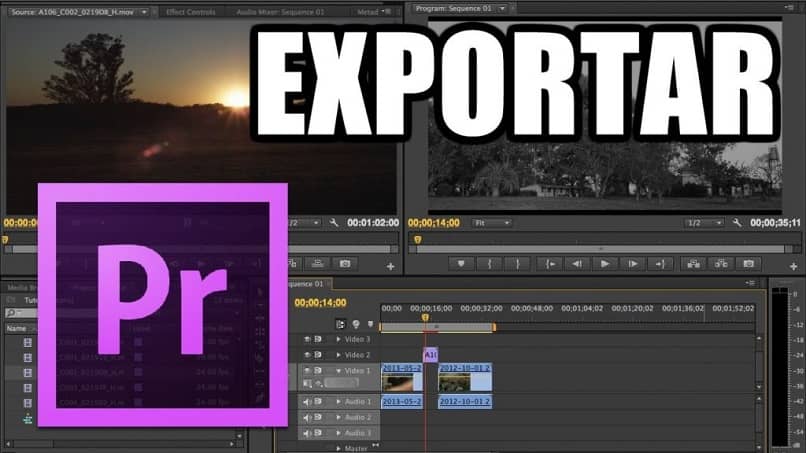
Terminada a exportação, vá até a pasta destinada a salvar o arquivo; ao abrir, clique com o botão direito na opção propriedades, você verá os detalhes do seu vídeo; o que a largura e altura do quadro, a taxa de dados, a taxa de quadros e o bit total. Desta forma, você também será capaz de ver a qualidade do áudio e velocidade, canais e taxa de amostragem.
Alguns editores em estágio de aprendizagem acharam difícil precisar de seu vídeo editado cuja qualidade seja ideal; para isso é necessário reduzir o peso e no adobe premiere Pro CC isso pode ser feito. Agora que você sabe como exportar um vídeo no Adobe Premiere Pro CC, mostre a todos o seu talento. Se este conteúdo foi útil, informe-nos na caixa de comentários.